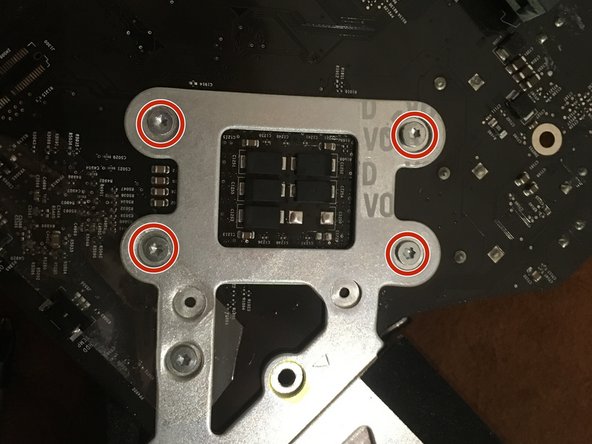Introduction
iMac Intel 24" EMC 2267 CPU replacement
Ce dont vous avez besoin
-
-
Retournez votre iMac sur une table en plaçant le bas de l'appareil face à vous.
-
Desserrez l'unique vis Phillips au centre de la trappe d'accès.
-
Retirez la trappe d'accès de votre iMac.
-
-
-
Collez une ventouse au niveau d'un angle de la vitre et une autre ventouse à l'angle opposé.
-
-
-
Soulevez délicatement la vitre de l'iMac.
-
Lors du remplacement de la vitre, assurez-vous qu'il n'y a rien entre la vitre et le châssis. Les nappes pourraient s'abîmer ou fissurer la vitre.
-
-
-
Retirez les 12 vis suivantes par lesquelles le cadre avant est fixé au boîtier arrière :
-
Huit vis Torx T8 13 mm.
-
Quatre vis Torx T8 25 mm.
-
-
-
Soulevez avec précaution le bord supérieur du cadre avant hors du boîtier arrière.
-
Après avoir libéré le bord supérieur du cadre avant, faites pivoter ce dernier vers le support et sortez-le du boîtier arrière.
-
Pour accéder au reste de l'ordinateur, déplacez le cadre avant en le faisant pivoter et posez-le au-dessus du bord supérieur de l'iMac.
-
-
-
Débranchez le connecteur du câble du microphone, en retirant la bande adhésive si nécessaire.
-
-
-
Retirez les deux vis Torx T6 5,3 mm du connecteur LCD.
-
Tenez fermement la languette sur le dessus du connecteur et tirez-la vers le haut pour sortir le connecteur de la prise.
-
-
-
Retirez les huit vis Torx T8 qui fixent l'écran au boîtier arrière.
-
L'iMac que vous visualisez sur la photo est le 20'', mais l'emplacement des vis devrait être à peu près le même.
-
-
-
Placez une main de chaque côté en dessous de l'écran et soulevez-le suffisamment pour pouvoir accéder aux connecteurs à l'intérieur de l'ordinateur.
-
Tout en tenant l'écran d'une main, localisez et débranchez le câble du capteur thermique de l'écran de son connecteur.
-
-
-
Tout en continuant de tenir l'écran, appliquez une pression vers le bas sur le connecteur du câble d'alimentation avec deux doigts afin de le débrancher de sa prise.
-
-
-
-
-
Une fois l'écran LCD démonté, vous avez une vue d'ensemble de la partie qui nous intéresse.
-
La carte mère est entouré en rouge. Nous allons l'enlever complètement car la carte graphique est installée derrière. Mais avant, nous devons soigneusement séparer 17 connecteurs.
-
Vous pouvez apercevoir une partie de la carte graphique en orange. Le GPU est situé sur la droite et le dissipateur dédié sur la gauche, juste en derriere le flux d'air CPU.
-
Apres la déconnexion de tous les cables, nous devrons aussi retirer l'enceinte droite car elle couvre le coin de la carte mère. Elle n'est retenue que par une seule vis bien visible.
-
-
-
Cette partie de la carte mère a trois connecteurs très rapprochés. Un pour le bouton power, un pour le capteur de temperature ambiante et le dernier pour le ventilateur CPU. Déconnectez-les.
-
Déconnectez les trois connecteurs suivants : celui de la température du disque dur, de la température du lecteur optique ainsi que le ventilateur disque dur.
-
Chacun de ces trois connecteurs dispose d'un nombre de broches différents. Vous ne pourrez donc pas vous tromper lors du remontage. Merci Apple !
-
-
-
Déconnectez la prise du ventilateur de lecteur optique.
-
Vous aurez quatre prises à déconnecter ici: la buse SATA, le microphone et les câbles des haut-parleurs gauche et droite
-
-
-
Nous avons presque fini ! Il est temps de vraiment passer en mode sans-fils en déconnectant les trois antennes Wi-Fi et Bluetooth. Ce sont des petites prises donc allez-y doucement en les tirants vers le haut. Vous pourrez aussi trouver le câble iSight caché dessous. Débranchez-le. N'oubliez pas de le rebrancher au remontage de la carte mère.
-
Pour finir, débranchez le câble d'alimentation principale et le câble SATA du HDD. La photo montre le câble supérieur deja déconnecté, faites attention a bien pincer les coins de la prise pour débloquer le cable. Le câble HDD SATA a une languette pour faciliter son retrait.
-
-
-
C'est tout pour la partie câbles. Il est maintenant temps de dévisser. Il y a dix vis Torx T-10 qui fixent la carte mère sur le boîtier. Elles ont trois tailles différentes :
-
Longues (2,5mm x 24mm)
-
Courtes (2,5mm x 7mm)
-
Une courte avec un filetage fin (2,5mm x 7mm)
-
-
-
Si vous ne l'avez pas deja fait, retirez l'enceinte sur la droite en dévissant l'unique vis T-10 (2.5mm x 14mm).
-
Dévisser les deux vis T-9 (2mm x 7mm) situées en bas a droite et gauche des fentes de la RAM et qui fixent le support en plastique noir au cadre.
-
Il ne vous reste plus qu'a soulever la carte mère en faisant attention aux fils que vous venez de déconnecter. Les ailettes du dissipateur thermique sont attachées à la carte mère et s'enlèvent avec celle-ci.
-
Remarque: Il y a un peu de ruban métallique à l'extreme droite (du coté des ports audios) que vous devrez détacher du boîtier en même temps que la carte mere.
-
-
-
La carte mère se trouve maintenant sur ma surface de travail rembourée.
-
Sur l'autre cote de la carte mère vous trouverez tous les connecteurs du panneau arrière ainsi que quelques jolies tubes en cuivre pour le CPU et le GPU.
-
Ces tuyaux courent jusqu'au ailettes au-dessus du ventilateur principal. Voila à quoi ressemblent quatre années d'accumulation de poussières. Est-ce la raison de la mort de ma VRAM ?
-
-
-
La carte graphique est fixée par 2 vis Torx T-9 (2mm x 5mm) sur la carte GPU...
-
une troisième vis T-9 (2mm x 4mm) au bout du dissipateur...
-
et le connecteur du capteur de température omniprésent.
-
Retirez/déconnectez-les tous.
-
-
-
Vous avez réussi ! La carte graphique pivote simplement de 45 degrés vers le haut et sort du connecteur MXM en glissant vers le haut avec le dissipateur thermique et tout. Je suis contente d'avoir pu voir a quel point ce produit Apple est bien conçu.
-
Sur la deuxième image vous pouvez apercevoir la carte graphique de remplacement (Apple part #661-5135). Je l'ai trouvé chez Impact Computers en Floride. C'est du "prêt-a-changer". Même la mousse adhesive et le capteur de temperature sont préinstallés. Attention a ne pas confondre l'ancienne de la nouvelle !
-
Les addicts de World of Warcraft seront d'accords avec mon fils et moi pour dire que l'ancienne carte graphique fait un authentique joli Gnome "one-handed axe". Gloire a l'Alliance ! :-)
-
-
-
Commencez par suivre l'excellent guide de Jeff Dickson jusqu'au step 9 (demontage de la logic board)
-
-
-
Retirer les stickers de preuve de garantie
-
Débrancher le capteur de temperature CPU.
-
-
-
Dévisser les 4 vis radiateur a l'aide du tournevis Philips #2
-
Retourner la logic board
-
Finir de dévisser et retirer les 4 vis torx 8
-
-
-
Nettoyer le surplus de pate thermique a l'aide d'un chiffon propre et d'une solution alcoolique.
-
-
-
Dévisser d'un demi tour la vis de blocage du cpu a l'aide d'un petit tournevis plat
-
Retirer délicatement le processeur en le tirant verticalement
-
-
-
Aligner le nouveau processeur grace au détrompeur
-
Deposer le nouveau processeur verticalement dans son logement
-
Revisser la vis de blocage d'un demi tour
-
Deposer un peu de pate thermique sur le centre du CPU
-